1. Buka aplikasi virtual box yang sudah terinstall
2. Klik menu Baru pada bar, kemudian inputkan nama,
tipe dan versi yang sesuai. Nama dapat diisikan sesuai keinginan, untuk tipe
silahkan pilih Linux, sedangkan untuk Versi, pilih sesuai spesifikasi dari
laptop/komputer Anda, lalu klik Lanjut.
4. Pada perintah berikutnya pilih “Buat hard disk
virtual sekarang”, lalu klik Buat.
5. Pada perintah tipe berkas hard disk, pilih tipe
VDI (VirtualBox Disk Image)
6. Pilih “Dialokasikan secara dinamik” pada
perintah selanjutnya.
7. Klik Buat untuk melanjutkan ke perintah selanjutnya.
8. Setelah masuk ke perintah berikutnya, pilih icon bertuliskan "Kosong" dan pilih "Pilih Berkas Disk Optik Virtual" lalu klik "OK"
10. Setelah muncul halaman perintah berikutnya, pilih "ubuntu-16.04-dekstop-amd64" lalu klik "Open" kemudian klik OK sesuai gambar di bawah ini.
11. Setelah selesai, klik Ubuntu Linux yang telah Anda buat, lalu klik "Mulai" untuk memulai sistem operasi Ubuntu Linux.
12. Setelah klik "Mulai" ikuti langkah-langkah sesuai dengan gambar di bawah ini.
SELAMAT MENCOBA :)





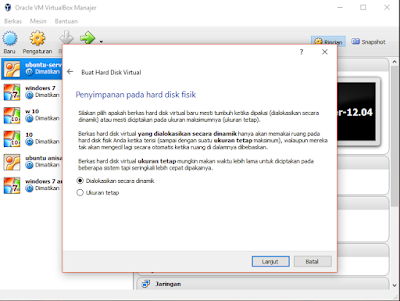


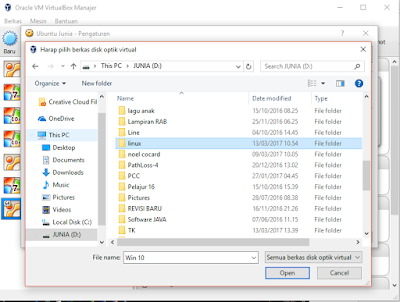

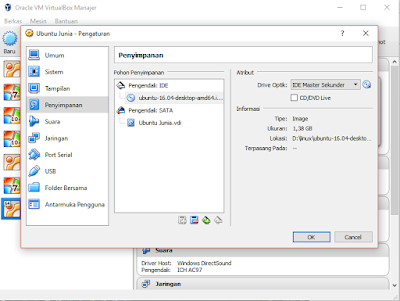





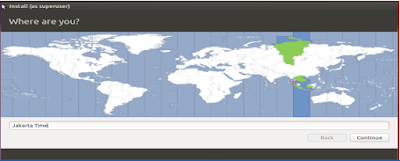








Weleh...
BalasHapus